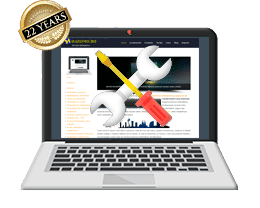Configurar un router como repetidor
Casi todos tenemos en casa algún modem o router antiguo de alguna compañía de ADSL o fibra que guardamos por si algún día nos falla el actual, o simplemente lo guardamos para usarlos como switch como hago yo. Lo que sí que me vendría bien tener en casa, o no estaría de más tener, es un repetidor wifi, un aparato que podamos conectar a la electricidad y que nos repitiera la señal de nuestro wifi alargando o duplicando el alcance de este para tener acceso a internet desde la otra punta de casa o a diferentes pisos.
Hace poco leí en la web de PcActual ( más abajo os apuntaré el link del artículo ) un método para convertir antiguos routers en repetidores inalámbricos grácias a la ayuda de un proyecto libre llamado DD-WRT y que básicamente lo que hacemos es cambiar el firmware o programa interno de nuestro router comercial
permitiendonos activar muchas más opciones que el original no trae de serie. Además podemos acceder a estadísticas más detalladas, velocidad, potenca y calidad de señal.
La lista demodelos de routers con los que podemos instalar este firmware va en aumento así que lo primero de todo es revisar que nuestro router sea compatible con el firmware de DD-WRT. Si tenemos suerte y nuestro router se encuentra entre los modelos compatibles procedermos a descargarnos el firmware desde la sección Downloads de la web. En el caso de que no nos aparezca en el listado nuestro modelo podemos optar por descargarnos uno genérico de nuestro chip, previa consulta en la web del fabricante o buscando simplemente en foros dedicados.
Una vez descargado el firmware, conectaremos el router por cable ethernet al ordenador y accederemos al menú interno del router mediante un navegador. Si no sabeis entrar en vuestro router hay muchas páginas donde os mostrarán la manera de entrar con su IP, nombre de usuario y contraseña como las de estas webs ( buscad en google "configurar router xxxx de Telefónica/Jazztel/etc..." ):
http://www.adslzone.net/tutorial-44.2.html
http://www.adslzone.net/imagenio-7.html
http://wiki.bandaancha.st/Acceder_a_la_configuraci%C3%B3n_del_router
Cuando estemos dentro del menú buscaremos el apartado de actualización de firmware, le daremos clic en Buscar o cargar y seleccionaremos el firmware con extensión .bin que nos hemos descargado previamente. Cuando termine, el router se reiniciará y deberemos entrar en él mediante la IP 192.168.1.1 y como login accederemos con "root" y "admin" de contraseña.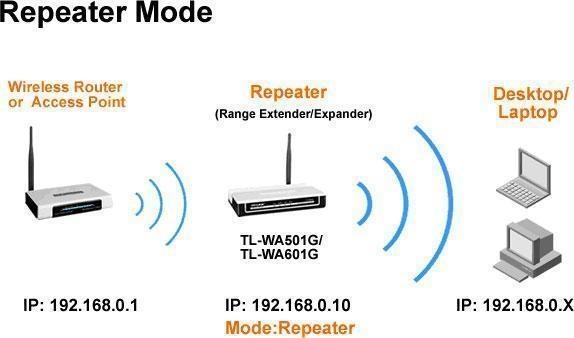
Una vez logueados podremos cambiar la IP de nuestro nuevo router/repoetidor para que no coincida con la de nuestro actual router y que se encuentre dentro del mismo rango, es decir, que si el router actual está en 192.168.1.1, el repetidor sea por ejemplo 192.168.1.2 ( los 3 primeros grupos de números serán exactamente iguales salvo el último, que no se puede repetir en la red ).
El paso siguiente será la de configurar el router para que nos repita la señal wifi que queramos extender. Primero de todo desactivaremos el Firewall SPI desde el menú Seguridad/Firewall/Protección Firewall. Grabamos y continuamos por Inalámbrico/Configuración Básica y cambiamos las opciones dentro de Wireless Physical Interface wlo y Virtual Interfaces con la siguiente configuración:
· Modo inalámbrico: Repeater
· Modo de red wifi: Mezcla
· Nombre de Red Wi-Fi (SSID): Nombre de la señal que queremos repetir
· Sensitivity Range (ACK Timing): 0
· Network Configuration: Bridged
· Nombre de Red Wi-Fi (SSID): Nombre que le queramos dar, puede ser el mismo que la señal principal
· Broadcast SSID Inalámbrico: Enable
· Aislamiento AP: Desactivado
· Network Configuration: Bridged
Clicamos en añadir y guardamos en nueva configuración.
El siguiente paso será configurarle la clave y el tipo de encriptación wifi que tiene el router principal. Para ello navegaremos al menú Inalámbrico/Seguridad Inalámbrica y configuraremos los dos niveles de seguridad Physical Interface wl0 SSID HWAddr ( clave de seguridad wifi ) y Virtual Interfaces wl0.1 SSID [default] correspondiente a la señal ya repetida. Básicamente nos da la posibilidad de añadir un tipo de encriptacion y password diferente a la señal repetida, lo podemos dejar todo igual o configurarlo a nuestro gusto. Yo normalmente repito la señal wifi con un nombre de red diferente y las claves las dejo igual, por ejemplo, el wifi de casa puedo poner: "Wifi Casa" como el principal y el repetidor: "Wifi habitacion" para que mi portatil o teléfono se conecte a una o otra dependiendo de la señal.
Hay un último paso a realizar la conexión final, navegaremos en el menu hasta Estado/Inalámbrico y pulsamos sobre Inspeccion de Sitio. Allí nos mostrará la lista de redes wifi que nuestro aparato es capaz de detectar y clicaremos en "Unir".
Si nos ha salido todo bien a la primera el aparato nos repetirá la señal inalámbrica y sólo tendremos que buscarle un sitio al repetidor para dejarlo conectado a la corriente, ha de ser un sitio donde la señal inalámbrica principal llegue con suficiente poténcia ya que de lo contrario la señal que repita lo hará con fallos y conseguiremos una perdida de datos y velocidad notables.
Reparacion de ordenadores Barcelona
Fuente: PCActual